在Authorware中添加背景和标题的方法
1、打开Authorware 7.0,进入其主界面;
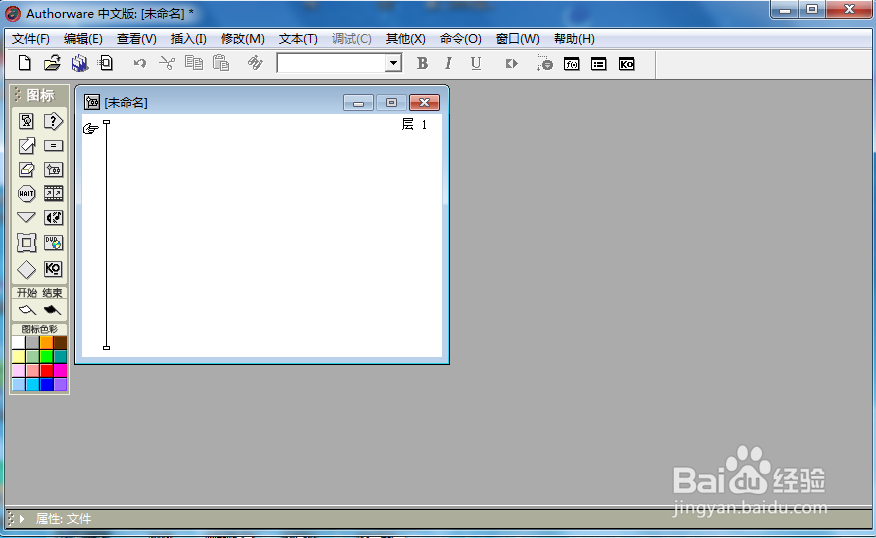
2、点击选中显示图标,将它拉到流程线上;

3、双击显示图标,打开演示窗口后,点击导入;

4、找到事先准备好的背景图片,选中后按导入;

5、在Authorware中添加好了一个背景;

6、点击文本工具;

7、在背景图片上点击鼠标,输入需要的文字,这时文字有白色的背景色;

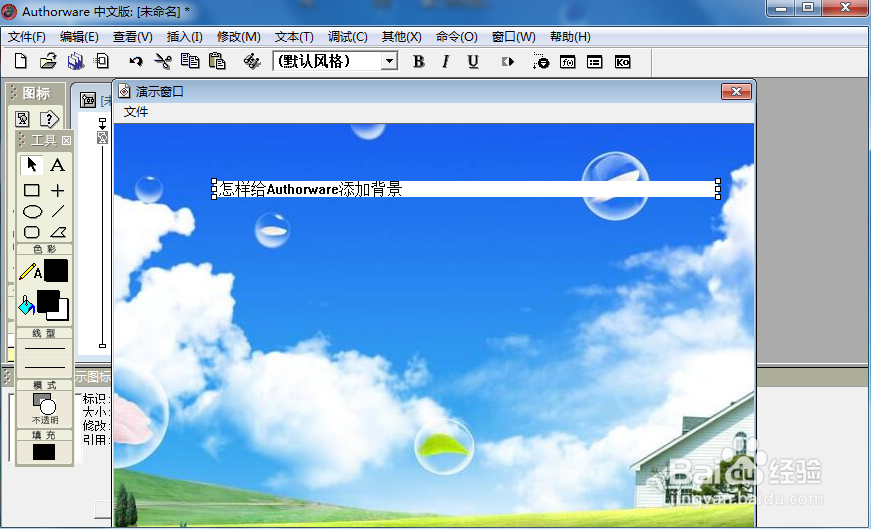
8、点击描边文字,选择需要的颜色;

9、点击模式,选择反转,将文字的背景色去掉,这样,我们就在Authorware中添加好了需要的背景和标题。

1、打开Authorware,添加显示图标至流程线;
2、双击显示图标,点击导入,导入一张背景图;
3、点击文本,输入需要的文字;
4、修改文字的颜色;
5、点击模式,选择反转。
声明:本网站引用、摘录或转载内容仅供网站访问者交流或参考,不代表本站立场,如存在版权或非法内容,请联系站长删除,联系邮箱:site.kefu@qq.com。
阅读量:196
阅读量:154
阅读量:150
阅读量:115
阅读量:97